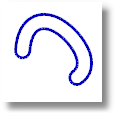![]() Offset
Offset
|
|
Offsetコマンド
元の曲線から指定距離離れた所に曲線をコピーします。
操作手順
 曲線またはエッジを選択します。
曲線またはエッジを選択します。
 曲線の片側をクリックします。
曲線の片側をクリックします。
メモ:オブジェクト寸法に対して小さいオフセット距離と滑らかな曲線を使うと最良の結果が得られます。オフセット距離が大きかったり曲線が滑らかでないと、曲線にキンクや歪みが生じることがあります。
コマンドラインオプション
距離
オフセット距離を設定します。
コーナー
オフセットのコーナーの連続性をどのように処理するのかを指定します。
シャープ
オフセットされた曲線のコーナーは、位置連続(G0)でシャープなコーナーでつながるように延長されます。
ラウンド
オフセットされた曲線のコーナーは、接線連続(G1)で円弧セグメントで埋められます。
スムーズ
オフセットされた曲線のコーナーは、曲率連続(G2)でブレンドセグメントで埋められます。
面取り
オフセットされた曲線のコーナーは、それらの端点間を直線でつなぎます。
通過点指定
距離を指定する代わりに、1点を指定してオフセットします。
許容差
オフセット曲線の許容差を指定します。
デフォルト許容差を使用する場合、0(ゼロ)と入力します。
両方向
曲線を入力曲線の両側にオフセットします。
作業平面内
曲線は元の曲線の平面内でオフセットされます。このオプションは代わりに、現在の作業平面の平面内で曲線をオフセットします。
キャップ
曲線端点でのギャップを閉じます。
なし
閉じるセグメントは追加されません。オフセット曲線は、現在のレイヤに追加されます。
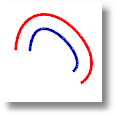
平面
曲線と結合の間に直線セグメントが追加されます。オブジェクトは、元のオブジェクトと同じレイヤに追加されます。
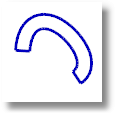
ラウンド
曲線と結合の間に接線連続の円弧が追加されます。オブジェクトは、元のオブジェクトと同じレイヤに追加されます。